- Centro de ayuda
- PMS
- Cuentas contables
-
Primeros pasos
-
Configuración Inicial
-
Procesos
-
MOTOR
- Establecimientos
- Ubicación y distancias
- Políticas
- Medios de pago
- Fotos
- Tipos de habitaciones
- Tarifas y disponibilidad
- Promociones
- Moneda
- Reserva
- Reserva - Pestaña Historial
- Reserva - Pestaña Presupuestos
- Reserva - Pestaña Tarjeta
- Mercado pago
- Canales
- Motor de Reservas
- Punto de Venta
- Canales de Venta
-
CRM
- Instancias
- Contactos
- Encuestas
- Etiquetas
- Inbox
- Plantillas de correo
- Email marketing
- Email Marketing Manual
- Reserva - Funciones
- Reserva - Pestaña Historial
- Reserva - Pestaña Presupuestos
- Reserva - Pestaña Archivos
- Reserva - Pestaña Programados
- Reserva - Pestaña Registro
- Movimientos de una reserva
- Presupuestos
- Registros de consultas
- Punto de ventas
- Correo corporativo
- Importar Reservas
- Búsquedas
- Reserva - Pestaña Avanzado
- Conversaciones
-
PMS
- Plano de ocupación
- Cargar reservas
- Cuentas contables
- Inventario
- Facturación
- Reserva - Ocupación
- Reserva - Huéspedes
- Reserva - Archivos
- Reserva - Folios
- Reserva - Pagos
- Reserva - Facturación
- Reserva
- Estado de habitaciones
- Caja diaria
- Cuentas corrientes
- Proveedores
- Planos de mesas
- Planos de spa
- Impuestos
- Acuerdos
- Servicios
- Tareas
- Tarifas y disponibilidad
- Reserva - Habitaciones y huéspedes
-
WEB
-
CHANNEL
-
CONVERSACIONES
-
Informes
-
SALES
-
Internas de Pxsol
-
Analítica
-
Performance
-
Administración
-
Arion
-
Desconexión por baja
-
Conexiones
-
Central de Reservas
-
Operaciones
-
Agencias - B2B
-
Generales
-
MarketPlace
-
Tarifas y disponibilidad
-
Plano de mesa
-
Preguntas frecuentes
-
Integraciones
-
Marca blanca
-
Inbox
¿Cómo vincular Cuentas Recaudadoras a Puntos de Venta?
En esta guía explicaremos cómo agregar una Cuenta Recaudadora para poder registrar pagos
1- Abrir el buscador del Panel de Inicio, cliqueando sobre el mismo o presionar ALT + S. ador del Panel de Inicio, cliqueando sobre el mismo o presionar ALT + S.


2- Escribir dentro del buscador Puntos de Venta y cliquear sobre la aplicación Puntos de Venta.

3- Una vez dentro del Punto de Venta, ingresar al ícono "definir cuentas", el cual nos permitirá modificar las cuentas asociadas.
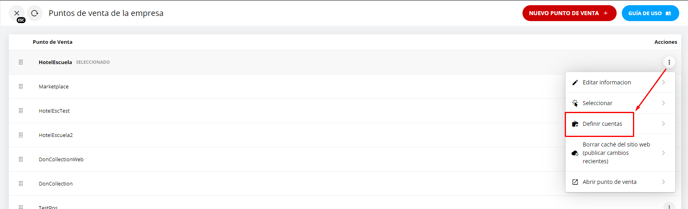
4- Dentro de esta opción vamos a ver un campo de “Cuentas Relacionadas” , una vez aquí vamos a hacer click sobre el texto “Seleccione una cuenta”.
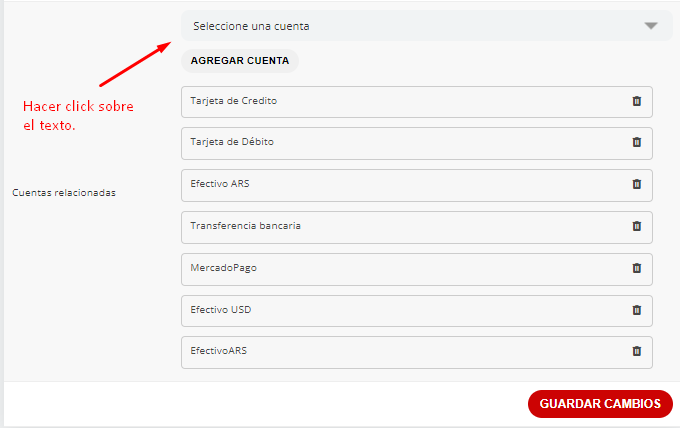
5- Una vez que hacemos click se despliega un menú donde seleccionaremos la cuenta que queremos agregar a nuestro punto de venta.
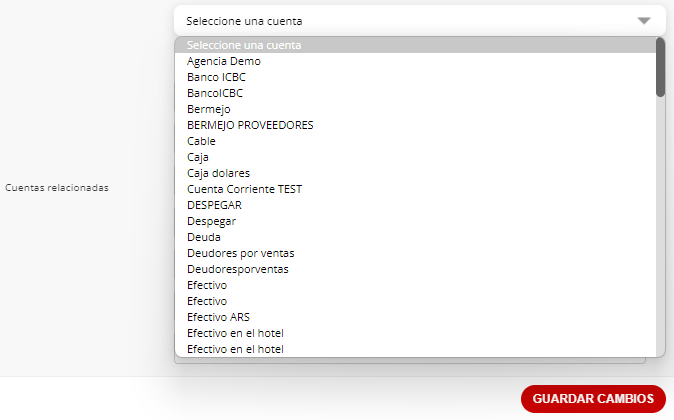
Importante: sólo se deben vincular las cuentas contables.
6- Una vez seleccionada la cuenta a agregar, hacer click en “Agregar Cuenta”.
Esto agregará la nueva cuenta contable para ser utilizada al registrar un pago en una reserva.
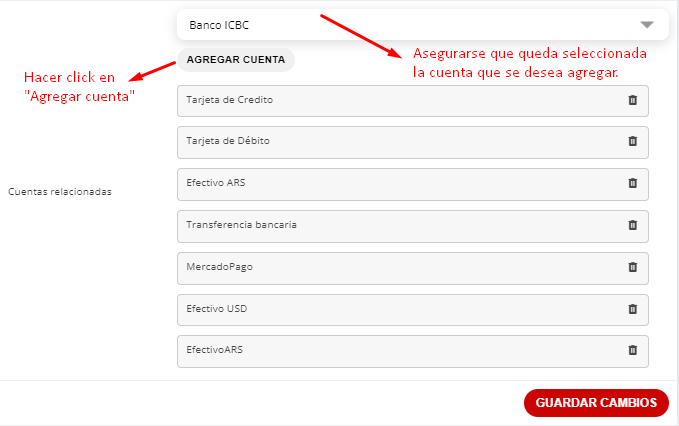
7- Luego de seleccionar todas las cuentas, cliquear en guardar:
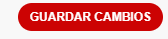
8- En caso de que desee desasociar alguna de las cuentas vinculadas, presionar el ícono de tachito. Posteriormente, guardar cambios:

